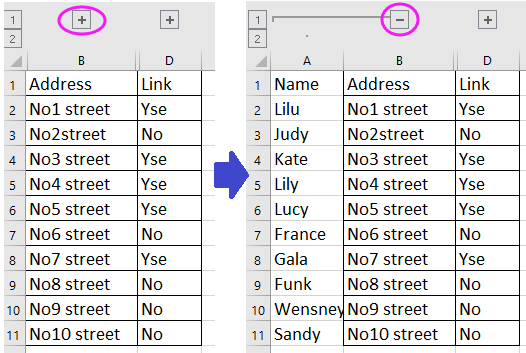Turinys
- Pratęsimo procedūra
- 1 būdas: rankinis kraštinės poslinkis
- 2 būdas: išplėskite kelių eilučių arba stulpelių ribas
- 3 būdas: tikslaus langelio dydžio nurodymas
- 4 būdas: juostelės įrankiai
- 5 būdas: išskleiskite visus lapo arba darbaknygės langelius
- 6 būdas: automatiškai pritaikykite langelio aukštį ir plotį prie turinio
- 7 būdas: sureguliuokite turinį pagal stulpelio plotį
- Išvada
Naudojant Microsoft Excel skaičiuoklę kartais pasitaiko atvejų, kai įvesta reikšmė netelpa į standartinį langelio dydį. Todėl reikia mokėti išplėsti langelio ribas, kad visa įvesta informacija būtų teisingai atvaizduota dokumente. Šiame straipsnyje bus nagrinėjami septyni būdai, kaip peržengti ribas.
Pratęsimo procedūra
Yra daugybė būdų, kaip išplėsti sektorių ribas. Galite patys išplėsti sektorių arba langelių diapazoną rankiniu būdu arba naudodami įvairias automatines funkcijas, kurios yra skaičiuoklėje.
1 būdas: rankinis kraštinės poslinkis
Rankinis sienų išplėtimas yra lengviausias ir patogiausias būdas. Tai atliekama sąveikaujant su horizontaliomis ir vertikaliomis stulpelių ir eilučių koordinačių skalėmis. Išvada atrodo taip:
- Pelės žymeklį nustatome dešinėje sektoriaus pusėje ant horizontalaus tipo stulpelio, kurį norime išplėsti, liniuotės. Užvedus pelės žymeklį virš šios kraštinės, žymeklis bus kryžiaus pavidalo su 2 rodyklėmis, nukreiptomis į skirtingas puses. Laikydami kairįjį pelės mygtuką, perkeliame kraštinę į dešinę, ty šiek tiek toliau nei plečiamo langelio centras.
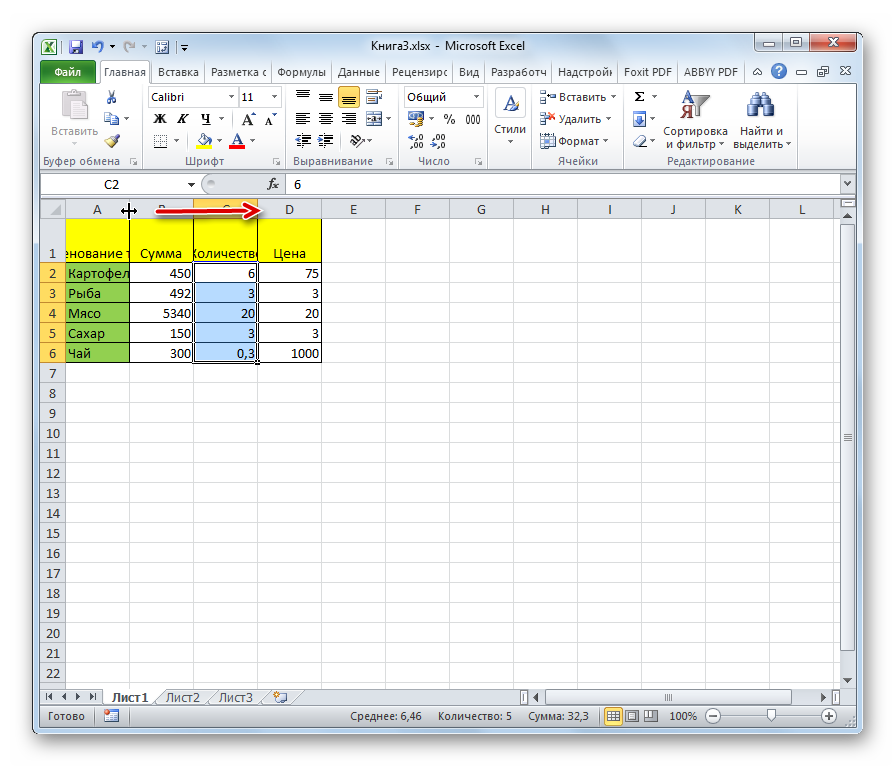
- Panašūs veiksmai naudojami norint išplėsti linijas. Jums tereikia uždėti žymeklį eilutės, kurią norite išplėsti, apačioje, o tada laikydami kairįjį pelės mygtuką vilkite kraštinę į žemiau esantį lygį.
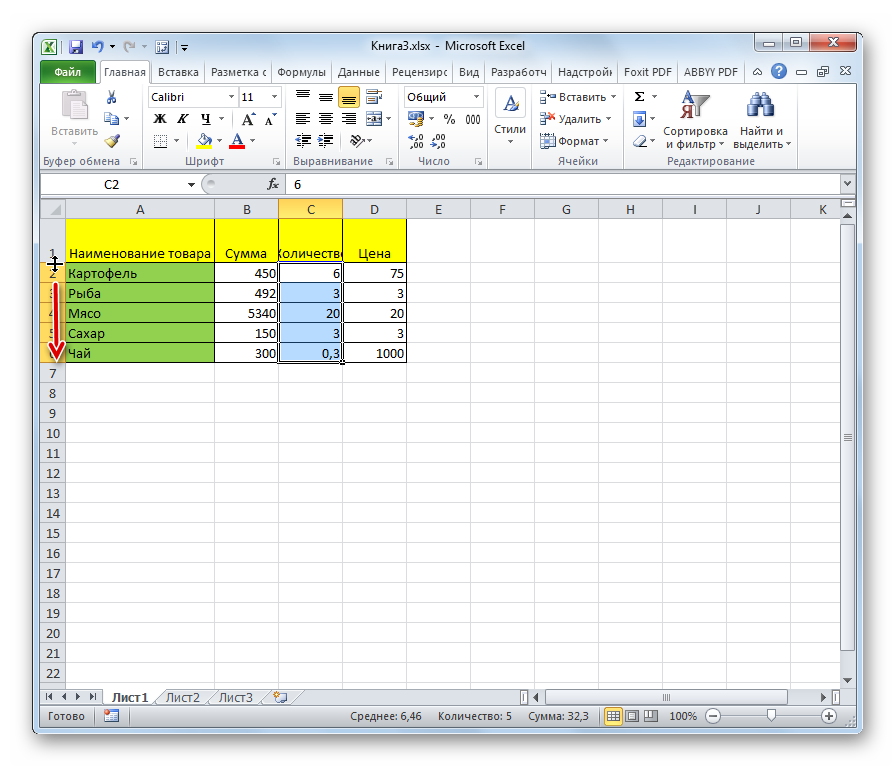
Svarbu! Jei žymeklį nustatysite ne dešinėje, o kairėje stulpelio pusėje (ne apačioje, o viršutinėje eilutės pusėje) ir atliksite išplėtimo procedūrą, tada sektorių dydis nepasikeis. Redaguojant likusių lapo komponentų matmenis, bus įprastas poslinkis į šoną.
2 būdas: išplėskite kelių eilučių arba stulpelių ribas
Šis metodas leidžia vienu metu išplėsti kelis stulpelius ir eilutes. Išvada atrodo taip:
- Ant vertikalių ir horizontalių koordinačių liniuote atliekame kelių sektorių pasirinkimą iš karto.
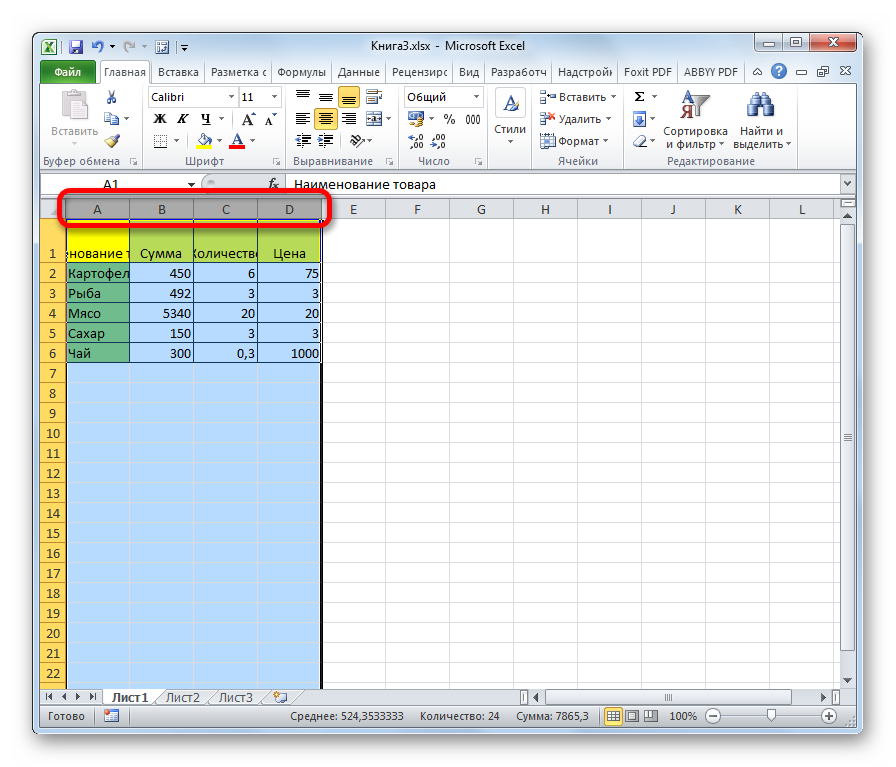
- Mes pastatome žymeklį dešinėje dešiniojo langelio pusėje arba apatinėje sektoriaus pusėje, esančioje pačiame apačioje. Dabar, laikydami nuspaudę kairįjį pelės mygtuką, vilkite rodyklę į dešinę ir apačią, kad išplėstumėte lentelės ribas.
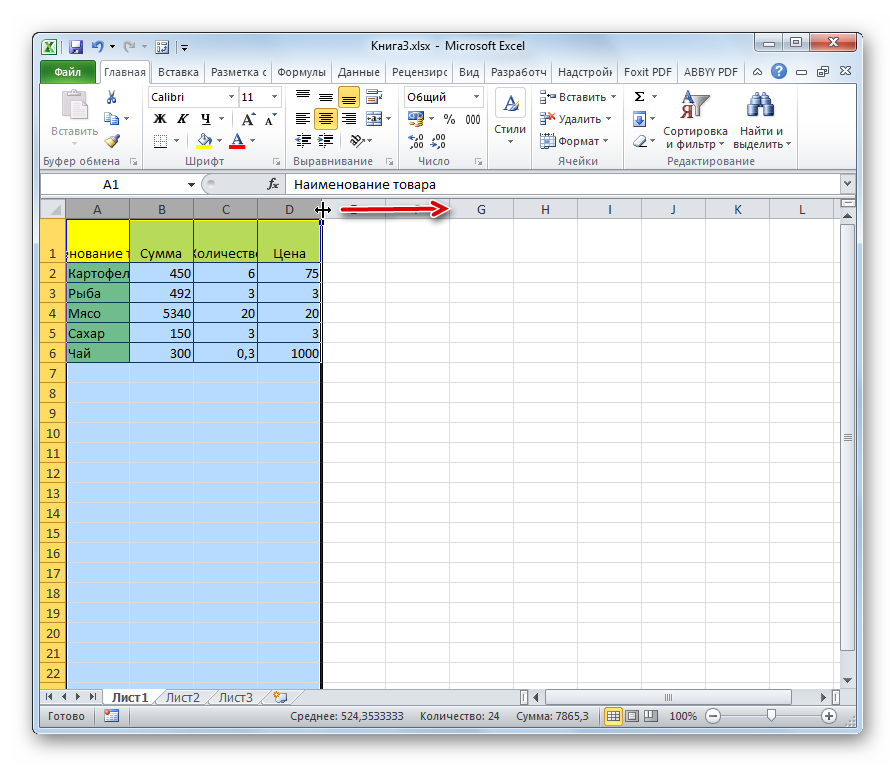
- Dėl to didėja ne tik paskutinis diapazonas, bet ir absoliučiai visų atrankos srities sektorių dydis.
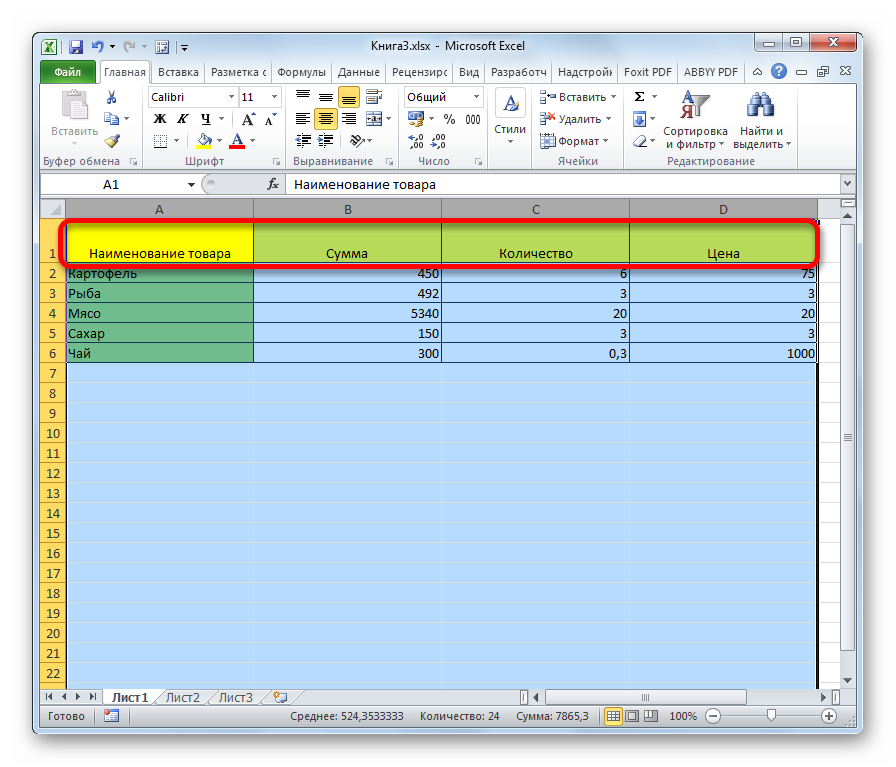
3 būdas: tikslaus langelio dydžio nurodymas
Naudodami savarankišką skaitmeninių duomenų įvedimą specialioje formoje, galite redaguoti dokumento langelių kraštinių dydį Excel skaičiuoklės procesoriuje. Pagal numatytuosius nustatymus programos plotis yra 8,43, o aukštis - 12,75. Galite padidinti plotį iki 255 vienetų, o aukštį - iki 409 vienetų. Žingsnis po žingsnio pamoka atrodo taip:
- Norėdami redaguoti langelio pločio ypatybes, pasirinkite norimą diapazoną horizontalioje skalėje. Pasirinkę dešiniuoju pelės mygtuku spustelėkite diapazoną. Ekrane pasirodo kontekstinis meniu, kuriame reikia pasirinkti elementą „Stulpelio plotis ...“.
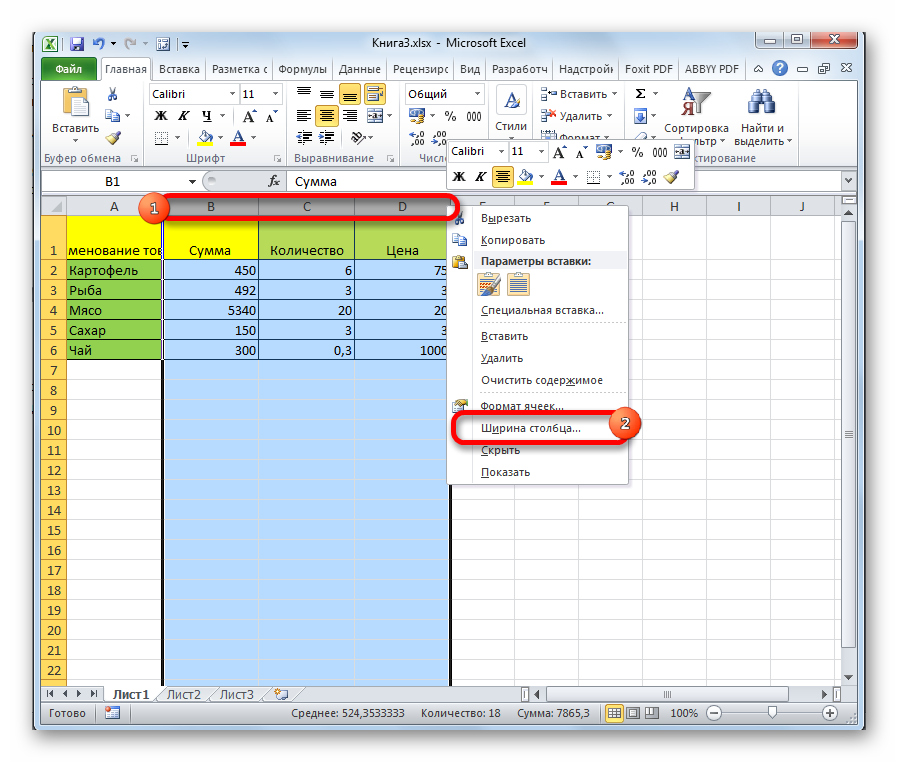
- Ekrane pasirodo specialus langas, kuriame reikia nustatyti norimą stulpelio plotį. Naudodami klaviatūrą įvedame skaitinę reikšmę ir spustelėkite „Gerai“.
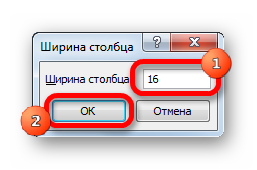
Tas pats metodas įgyvendina eilučių aukščio redagavimą. Išvada atrodo taip:
- Vertikalaus tipo koordinačių skalėje pasirinkite langelį arba langelių diapazoną. Dešiniuoju pelės mygtuku spustelėkite šią sritį. Pasirodžiusiame kontekstiniame meniu spustelėkite elementą „Eilutės aukštis…“.
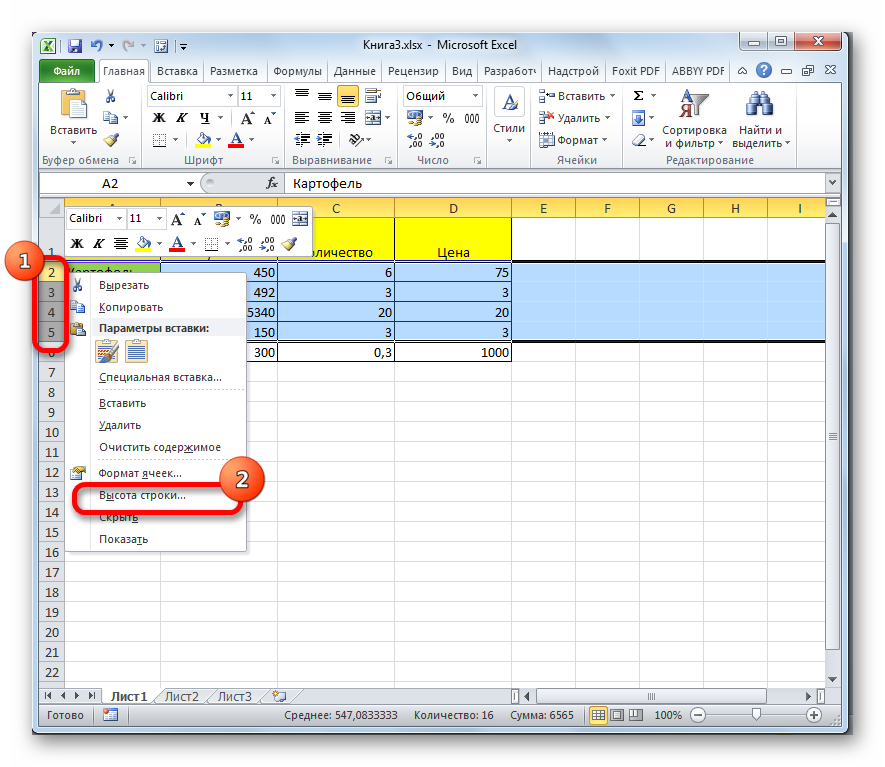
- Ekrane pasirodo mažas langas. Šiame lange reikia įvesti naujus pasirinkto diapazono sektorių aukščio rodiklius. Atlikę visus nustatymus, spustelėkite „Gerai“.
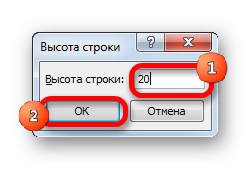
Įvestos skaitinės reikšmės realizuoja sektorių aukščio ir pločio padidėjimą.
Daugelis vartotojų nėra patenkinti sistema, naudojama skaičiuoklės procesoriuje, nurodant lapo langelių dydį vienetais, išreikštais simbolių skaičiumi. Vartotojas gali bet kada pakeisti matavimo vienetą į kitą. Išvada atrodo taip:
- Perkeliame į skyrių „Failas“ ir spustelėkite elementą „Parinktys“, esantį kairėje lango pusėje.
- Ekrane pasirodo parinkčių langas. Turite atkreipti dėmesį į kairę pusę, čia reikia spustelėti skirtuką „Išplėstinė“.
- Apačioje ieškome nustatymų bloko, pavadinto „Ekranas“.
- Čia randame užrašą „Vienetai ant liniuotės“. Atsiverčiame sąrašą ir pasirenkame sau tinkamiausią matavimo vienetą. Yra tokie vienetai kaip centimetrai, milimetrai ir coliai.
- Atlikę pasirinkimą, turite spustelėti „Gerai“, kad pakeitimai įsigaliotų.
- Pasiruošę! Dabar galite konvertuoti langelio kraštinės dydį jums patogiausiais vienetais.
Jei skaičiuoklės langelyje "Microsoft" Excel rodomi simboliai (#######), o tai reiškia, kad stulpelyje nepakanka pločio indikatorių, kad būtų galima teisingai parodyti langelio turinį. Ribų išplėtimas padeda išvengti šios nemalonios klaidos.
4 būdas: juostelės įrankiai
„Microsoft Excel“ skaičiuoklės įrankių juostoje yra specialus mygtukas, leidžiantis redaguoti langelių kraštinių dydį. Išvada atrodo taip:
- Parenkame langelį arba langelio diapazoną, kurio reikšmę norime redaguoti.
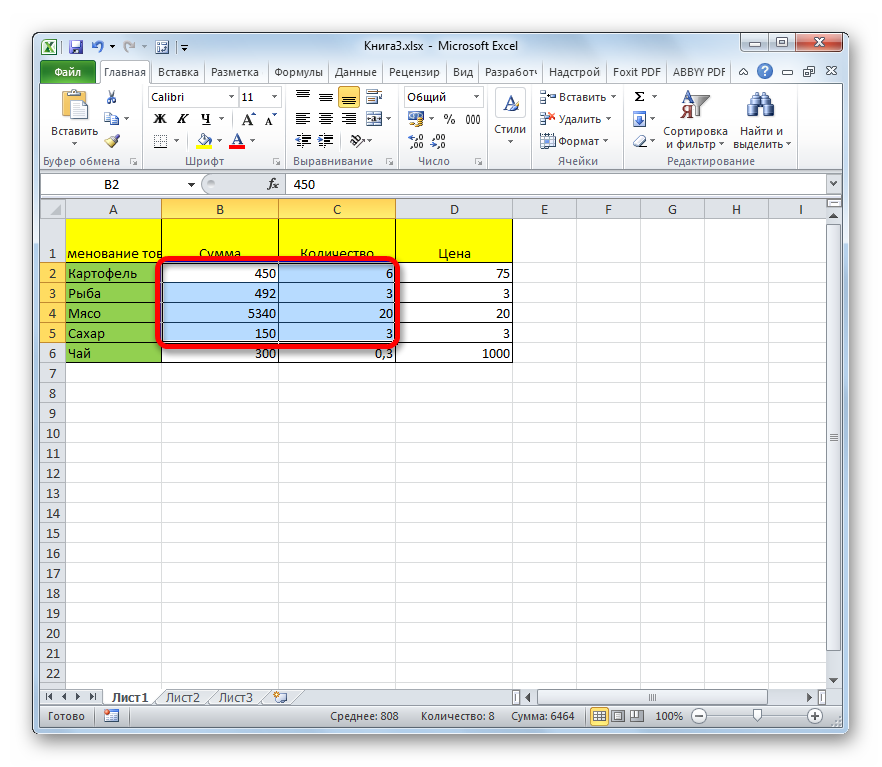
- Perkeliame į skyrių „Pagrindinis“.
- Spustelėkite elementą „Formatas“, esantį įrankių juostoje bloke „Ląstelės“. Ekrane rodomas galimų transformacijų sąrašas.
- Mums reikia tokių elementų kaip „Stulpelio plotis…“ ir „Eilutės aukštis…“. Pakaitomis spustelėdami kiekvieną elementą, patenkame į mažus nustatymų langus, kurie jau buvo aptarti aukščiau pateiktose instrukcijose.
- Langelių kraštinių dydžio redagavimo laukeliuose įveskite reikiamus pasirinktos sektorių srities aukščio ir pločio rodiklius. Norint išplėsti ribas, būtina, kad įvesti nauji rodikliai būtų aukštesni už pirminius. Spaudžiame mygtuką „Gerai“.
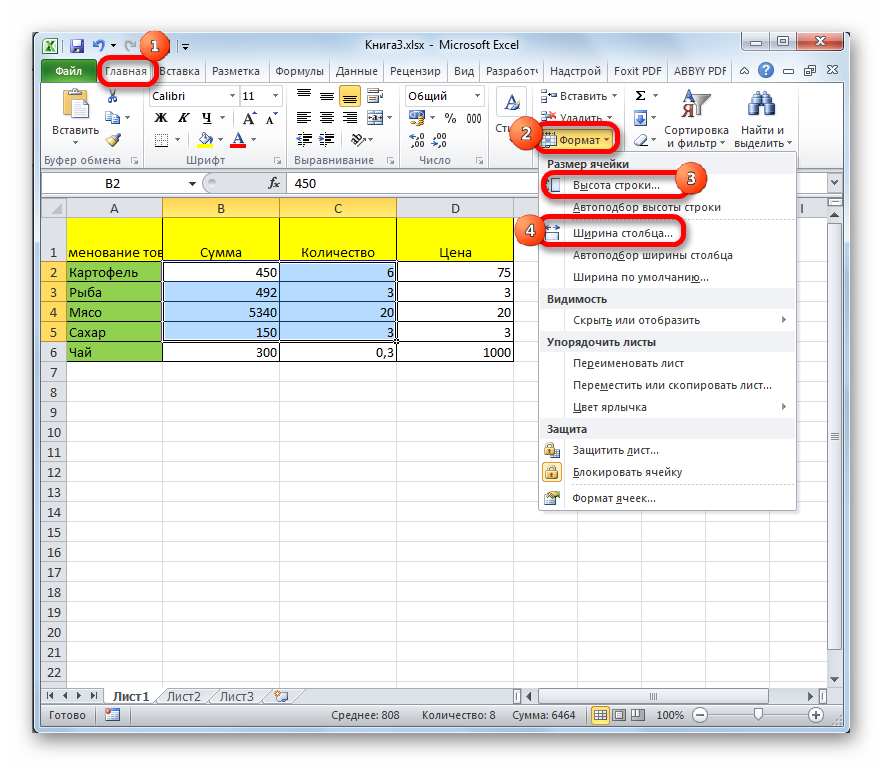
- Pasiruošę! Ląstelių ribų išplėtimas buvo sėkmingas.
5 būdas: išskleiskite visus lapo arba darbaknygės langelius
Dažnai „Microsoft Excel“ skaičiuoklės naudotojams reikia padidinti absoliučiai visas darbalapio ląsteles arba visą dokumentą kaip visumą. Išsiaiškinkime, kaip tai padaryti. Išvada atrodo taip:
- Pirmiausia pasirenkame visas darbalapio langelius. Yra specialus klavišų derinys Ctrl + A, leidžiantis akimirksniu pasirinkti absoliučiai visas lapo ląsteles. Yra antras momentinio pasirinkimo būdas, kuris atliekamas spustelėjus trikampio piktogramą, esančią šalia horizontalios ir vertikalios koordinačių skalės.
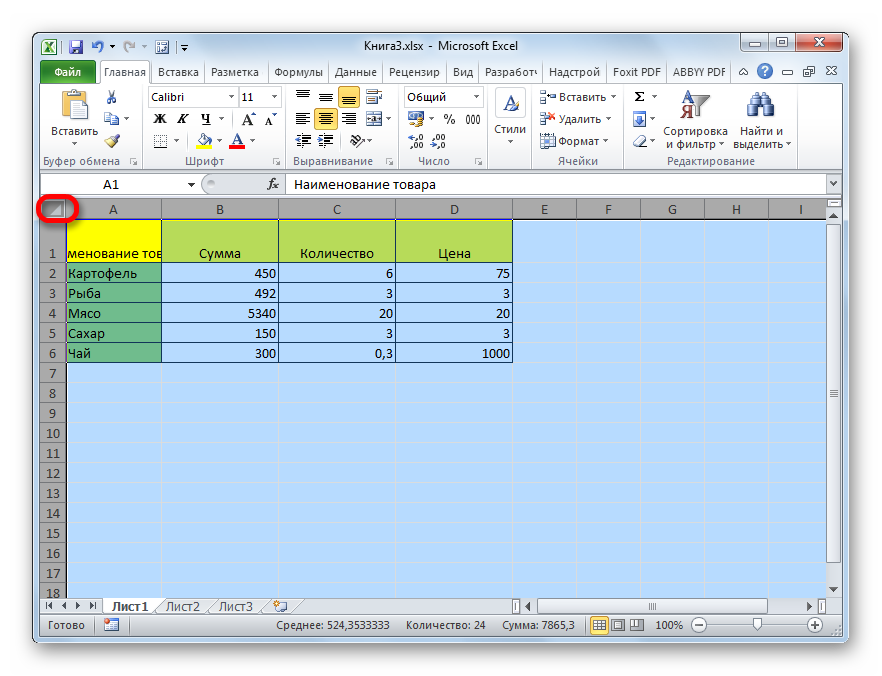
- Pasirinkę visus langelius vienu iš aukščiau pateiktų būdų, turite spustelėti mums žinomą elementą „Formatas“, esantį bloko „Ląstelės“ įrankių juostoje.
- Elementuose „Eilutės aukštis…“ ir „Stulpelio plotis“ nustatome skaitines reikšmes taip pat, kaip ir aukščiau pateiktose instrukcijose.
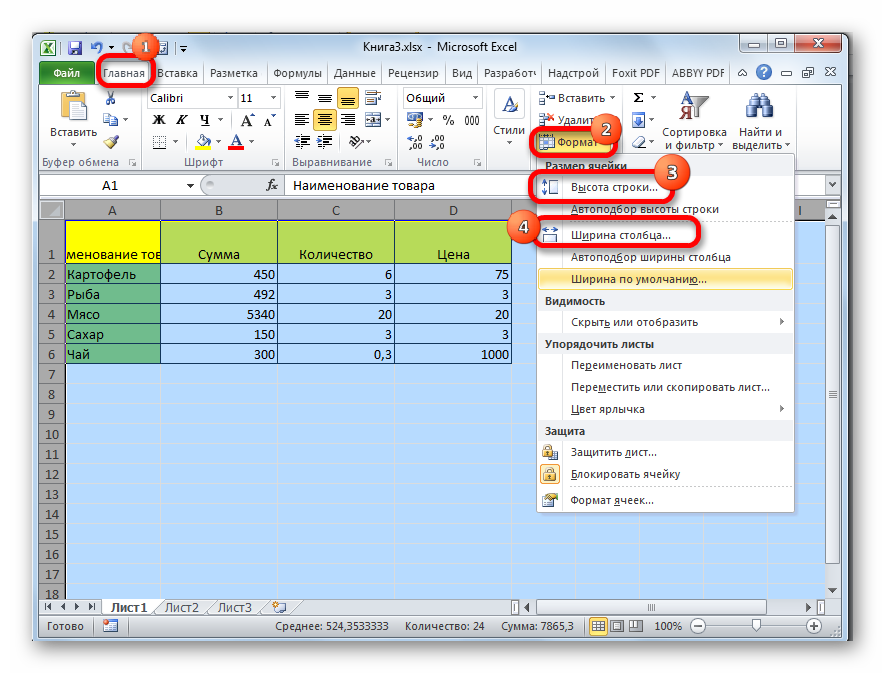
Naudodami identiškas manipuliacijas galite padidinti viso dokumento sektorių dydį. Veiksmų algoritme yra tik nedideli skirtumai. Išvada atrodo taip:
- „Microsoft Excel“ skaičiuoklės apačioje, virš būsenos juostos, yra dokumentų lapų etiketės. Turite dešiniuoju pelės mygtuku spustelėti bet kurį iš sparčiųjų klavišų. Pasirodo kontekstinis meniu, kuriame reikia spustelėti elementą „Pasirinkti visus lapus“.
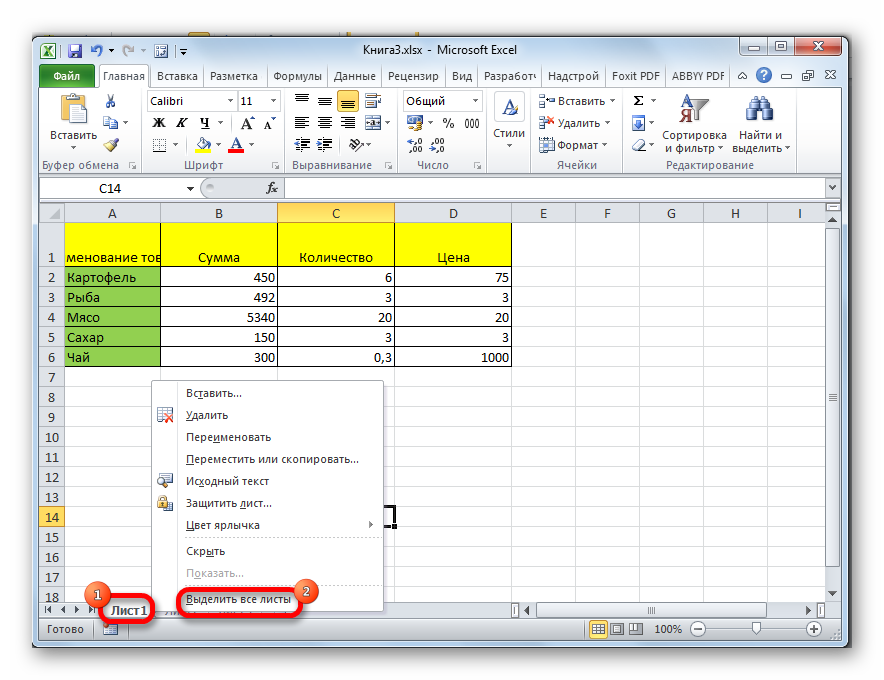
- Visų lapų pasirinkimas buvo sėkmingas. Dabar belieka naudoti žinomą elementą „Formatas“ konvertuoti viso dokumento langelių dydį. Redagavimas atliekamas taip pat, kaip ir aukščiau pateiktose instrukcijose.
6 būdas: automatiškai pritaikykite langelio aukštį ir plotį prie turinio
Šis metodas dažnai naudojamas akimirksniu koreguoti langelių dydį, dažniausiai išplėtimui. Išvada atrodo taip:
- Pelės žymeklį horizontalioje koordinačių skalėje nustatome į dešiniausią stulpelio kraštą, kurio reikšmę planuojame keisti automatiškai. Kai žymeklis įgauna kryžiaus formą su rodyklėmis skirtingomis kryptimis, dukart spustelėkite kairįjį pelės mygtuką.
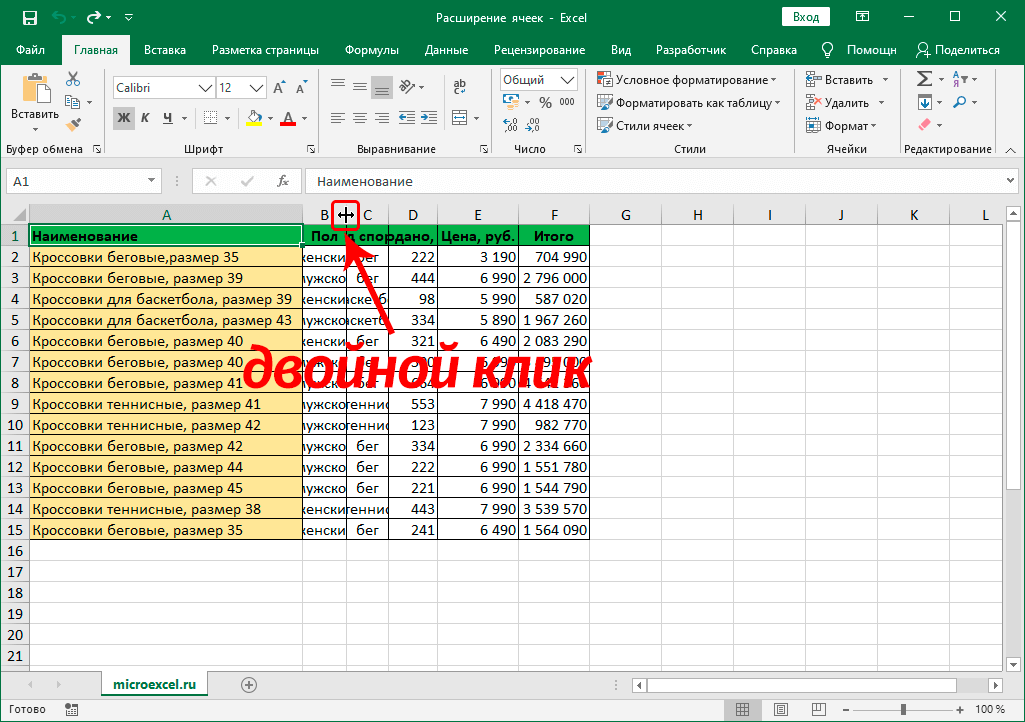
- Stulpelio plotis bus automatiškai sulygiuotas su sektoriumi, kuriame yra didžiausias simbolių skaičius.
- Šią manipuliaciją galima atlikti nedelsiant, atsižvelgiant į daug stulpelių. Jums tereikia juos pažymėti koordinačių skydelyje ir dukart spustelėti dešinėje bet kurio elemento, kuris yra pasirinktoje srityje, kraštinės.
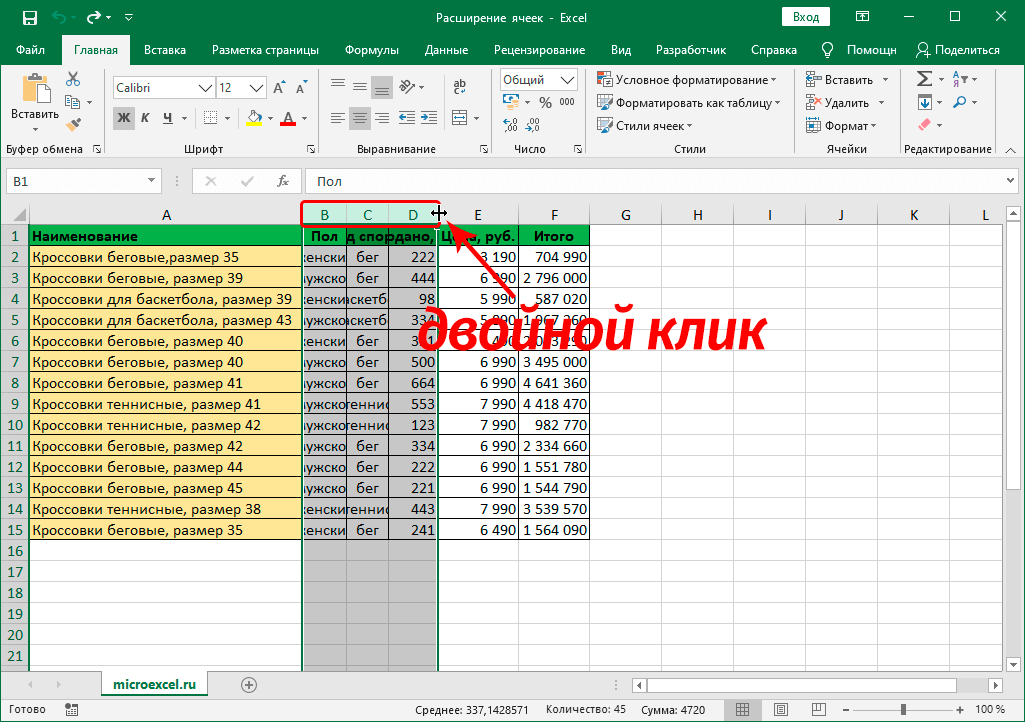
- Tos pačios manipuliacijos gali būti naudojamos automatiniam linijos aukščių pasirinkimui įgyvendinti. Jums tereikia pasirinkti vieną ar kelis elementus vertikalių koordinačių skydelyje ir dukart spustelėti apatinę eilutės kraštinę (arba absoliučiai bet kurio langelio apatinę kraštinę), įtrauktą į pasirinktą sritį.

7 būdas: sureguliuokite turinį pagal stulpelio plotį
Kitas svarstomas metodas negali būti vadinamas visaverčiu sektorių dydžio išplėtimu, jis apima automatinį teksto raidžių sumažinimą iki dydžių, tinkamų langelių dydžiui. Išvada atrodo taip:
- Parenkame langelių diapazoną, kuriam norime pritaikyti automatinio pločio pasirinkimo parametrus. Dešiniuoju pelės mygtuku spustelėkite pasirinktą sritį. Ekrane pasirodo kontekstinis meniu. Spustelėkite elementą „Format Cells…“.
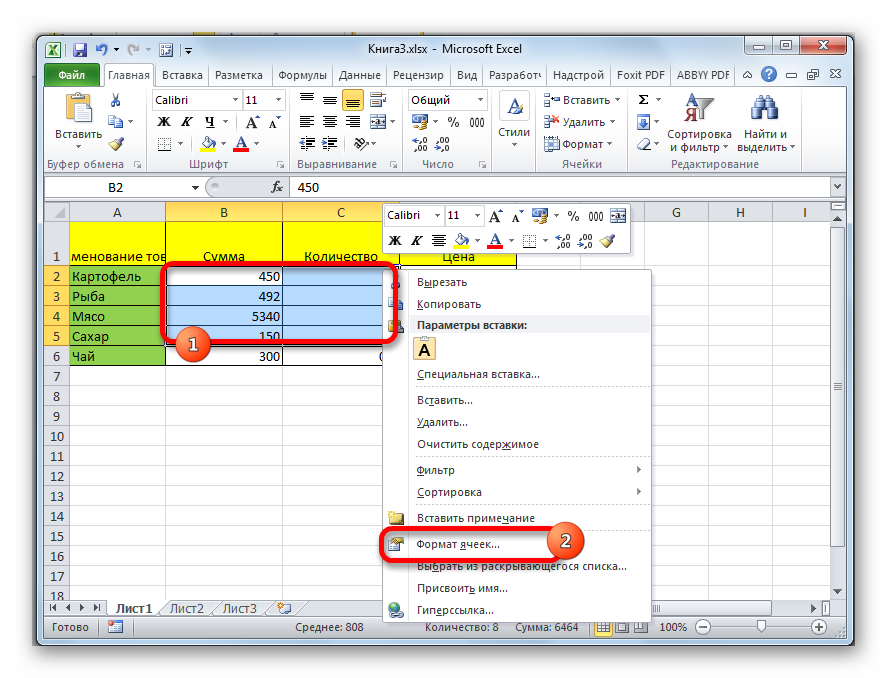
- Pasirodė formatavimo langas. Mes pereiname į skyrių, pavadintą „Išlygiavimas“. Parametrų bloke „Display“ pažymėkite langelį šalia elemento „AutoFit Width“. Lango apačioje randame elementą „Gerai“ ir spustelėkite jį.
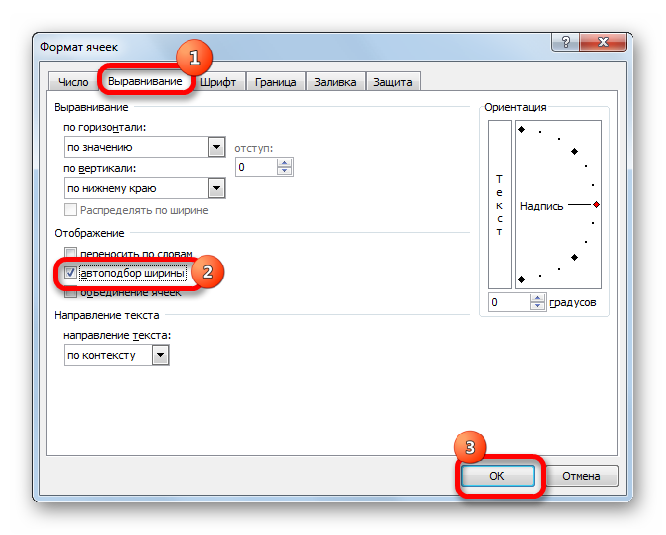
- Atlikus minėtas manipuliacijas, į langelius įvesta informacija sumažės, kad tilptų į sektorių.
Svarbu! Jei konvertuojamame langelyje yra per daug įvestos informacijos, taikant automatinio dydžio nustatymo metodą tekstas bus toks mažas, kad jis bus neįskaitomas. Todėl, jei teksto yra per daug, geriau naudoti kitus ląstelių kraštų keitimo būdus. Be to, reikia pažymėti, kad automatinis pasirinkimas veikia tik su tekstine informacija, todėl negali būti taikomas skaitiniams rodikliams.
Išvada
Skaičiuoklėje „Microsoft Excel“ yra daugybė skirtingų ne tik langelio, bet ir viso lapo ir net dokumento dydžio redagavimo būdų, kad kiekvienas galėtų pasirinkti sau patogiausią išplėtimo proceso parinktį.